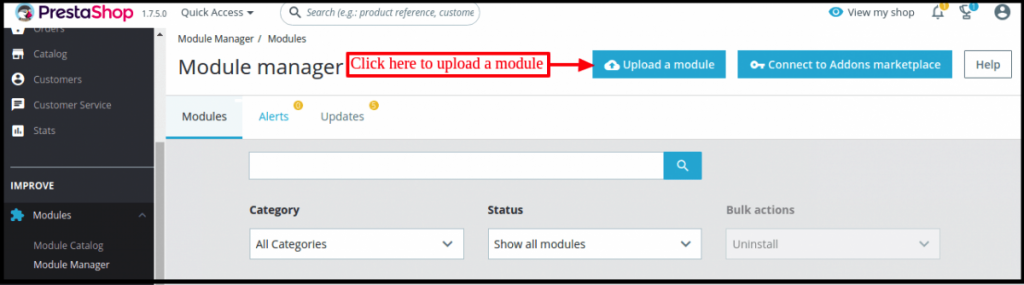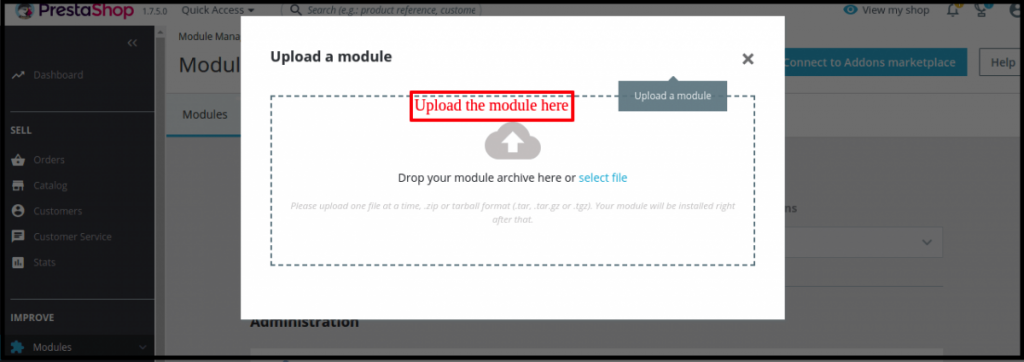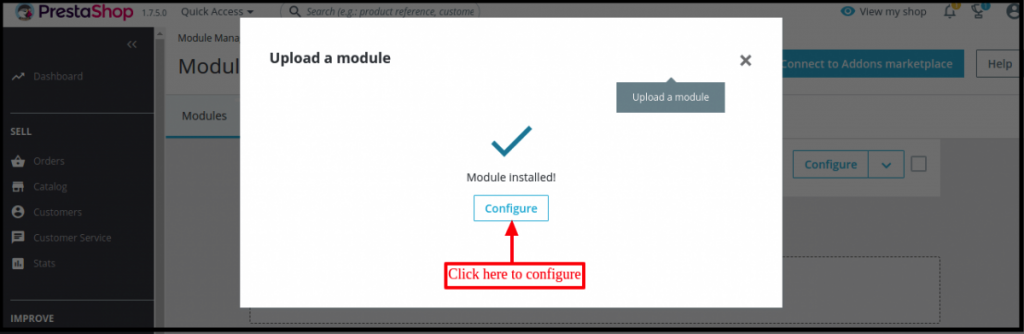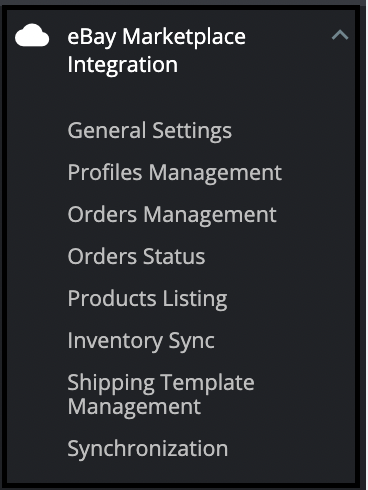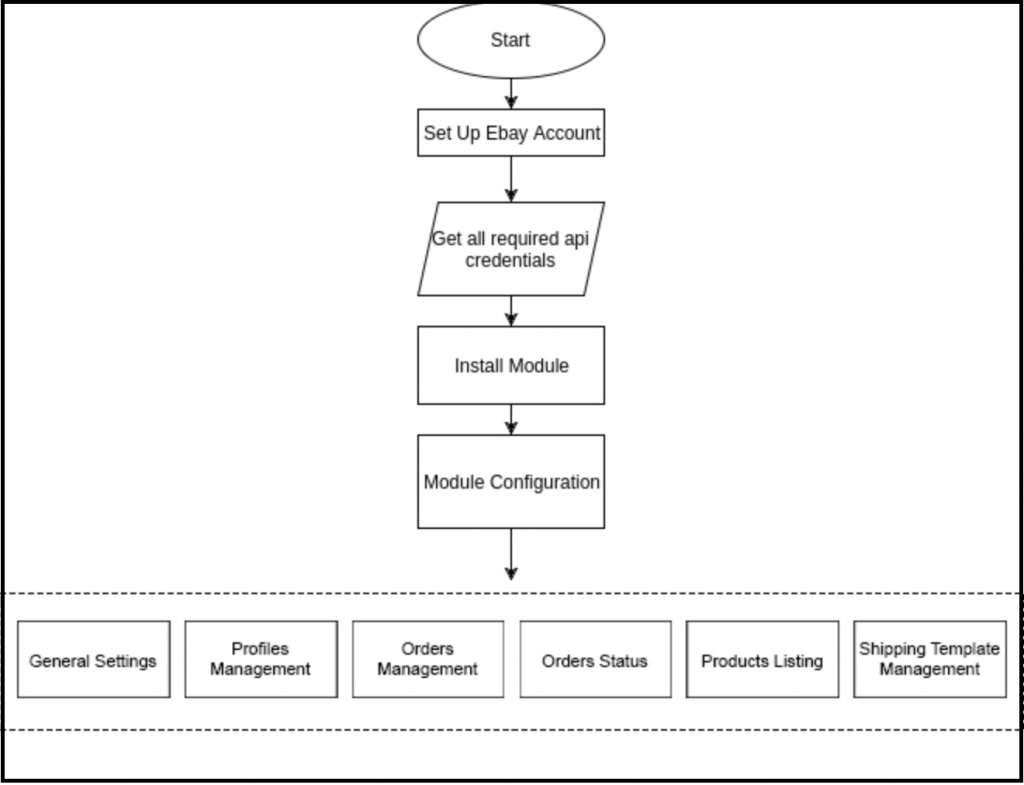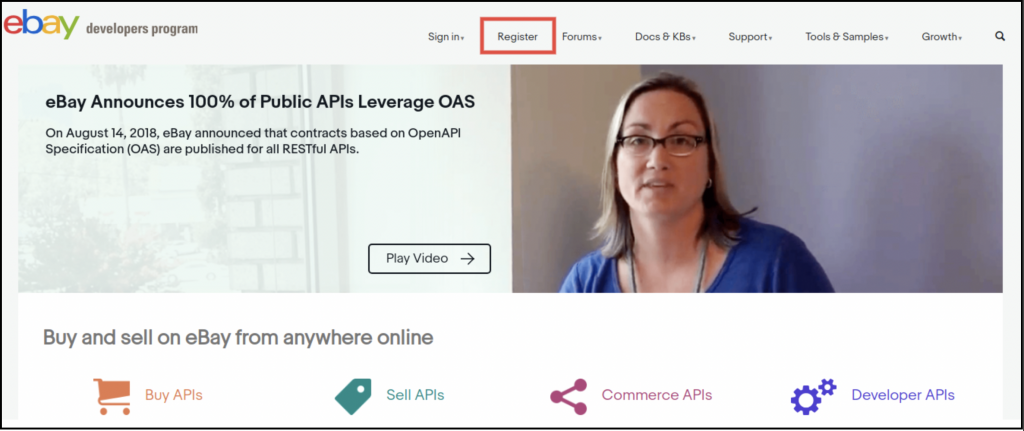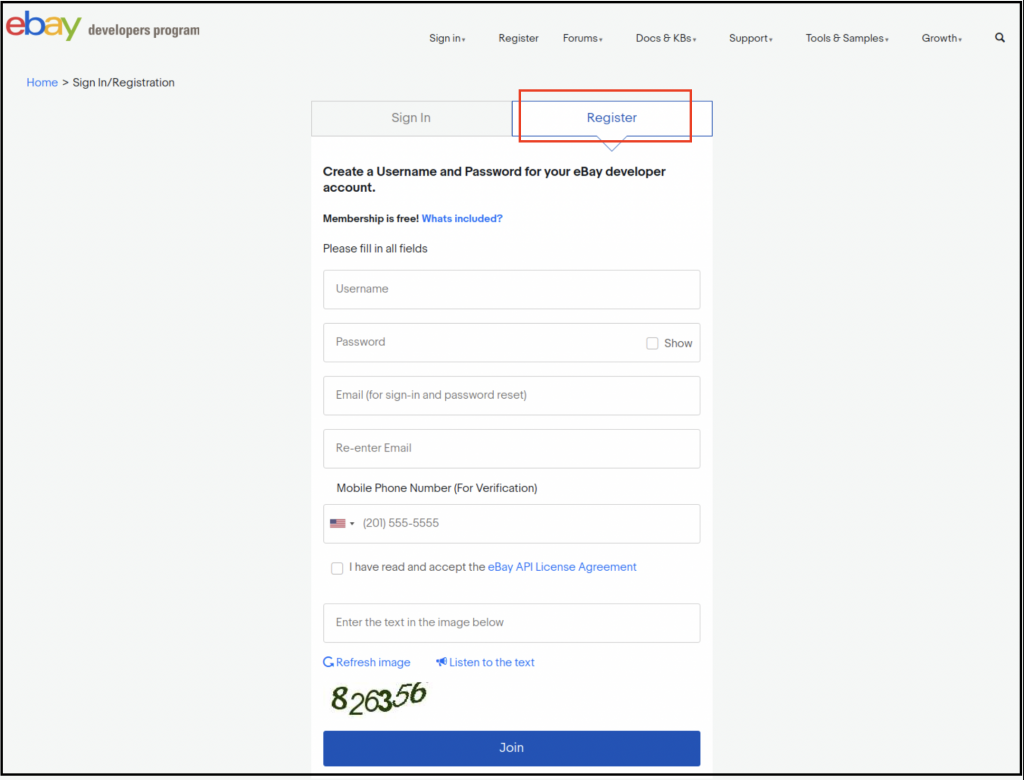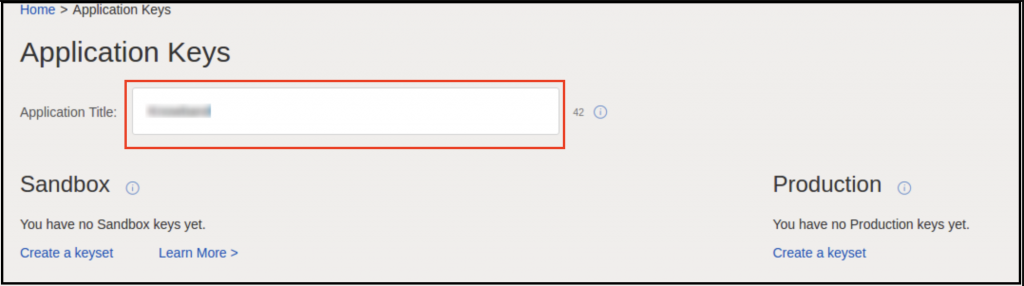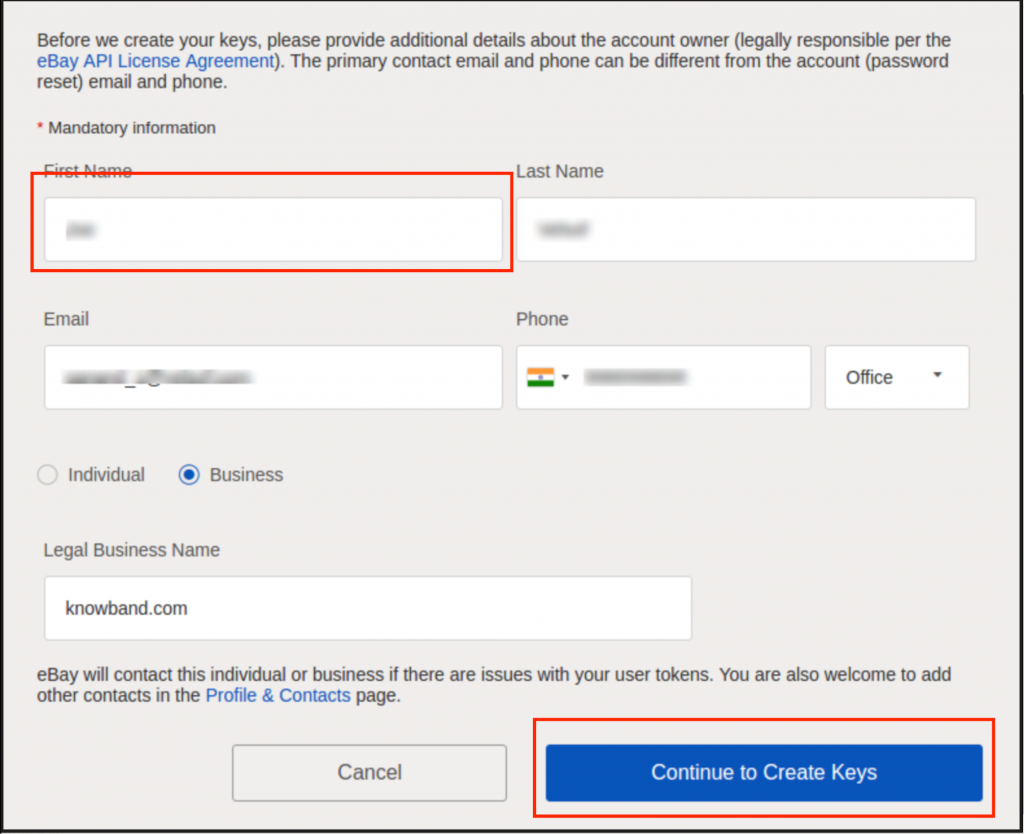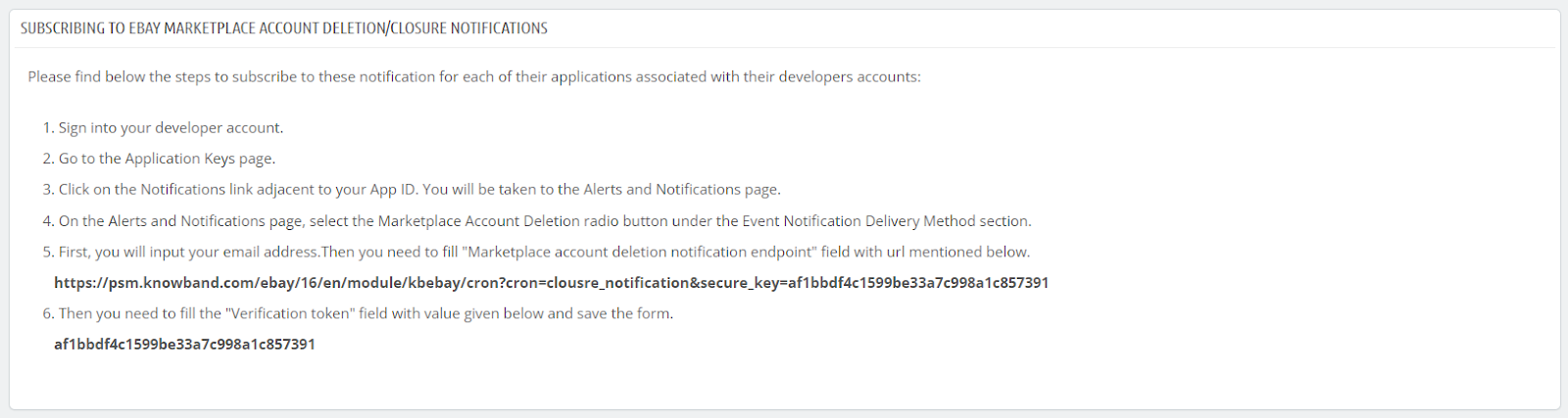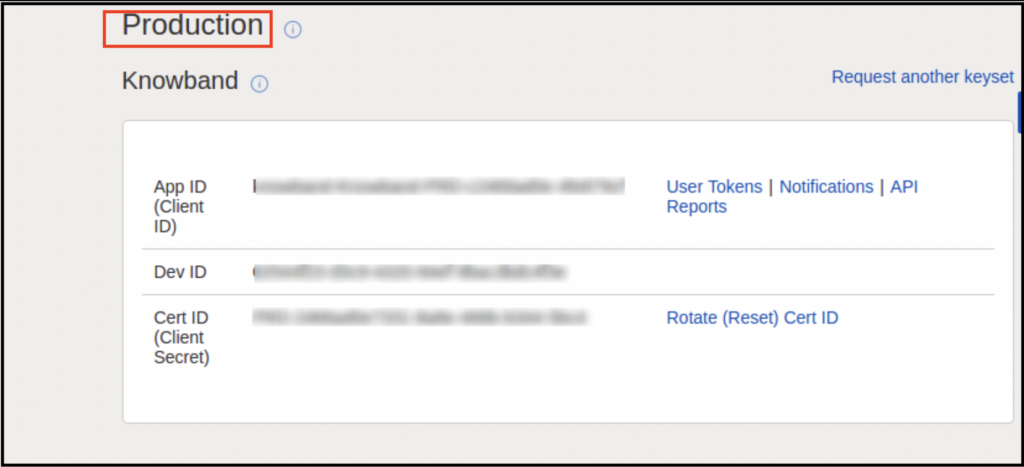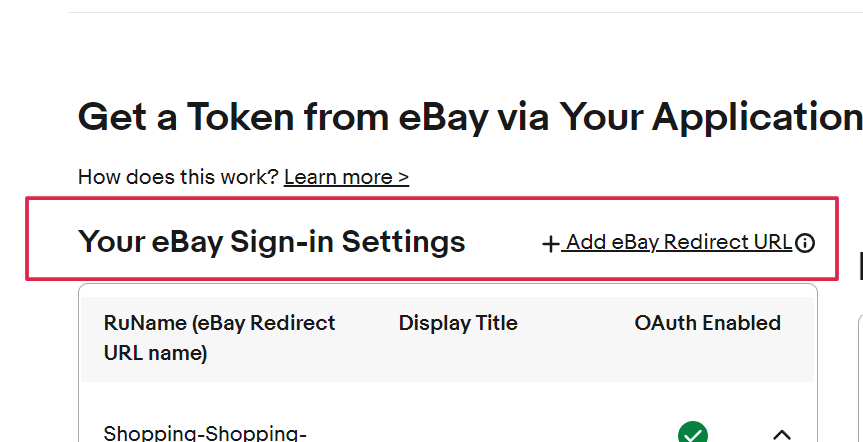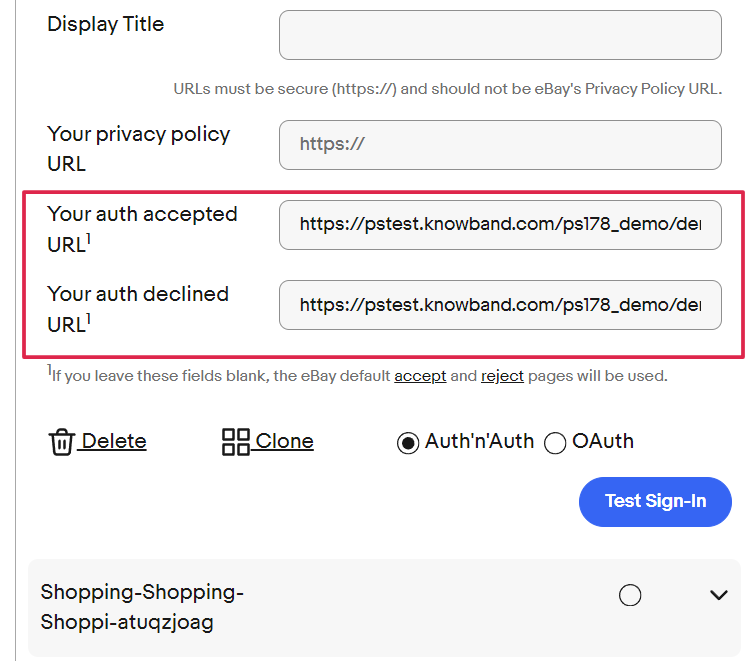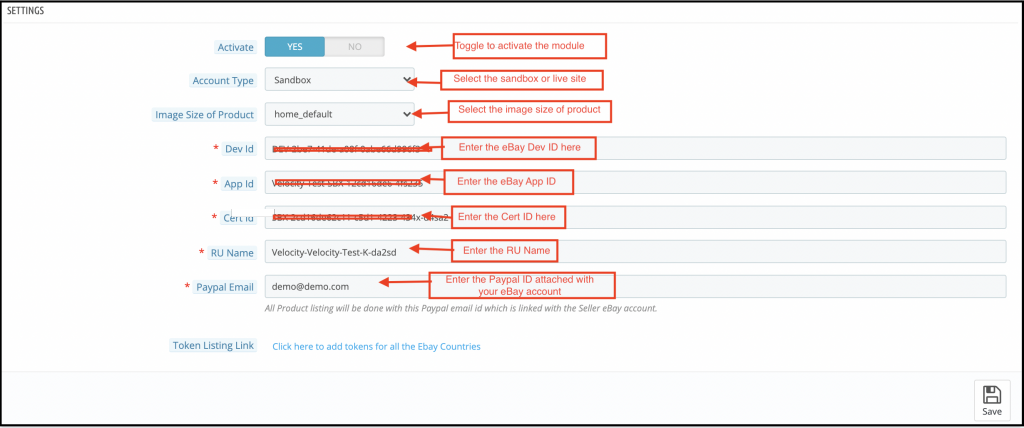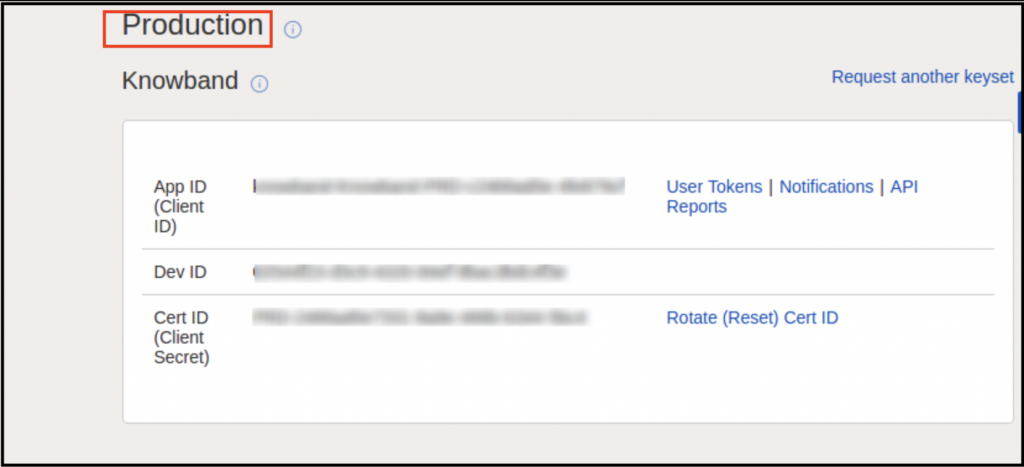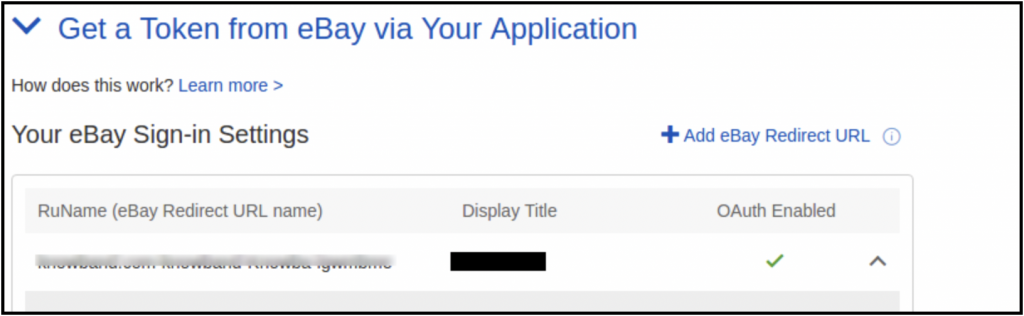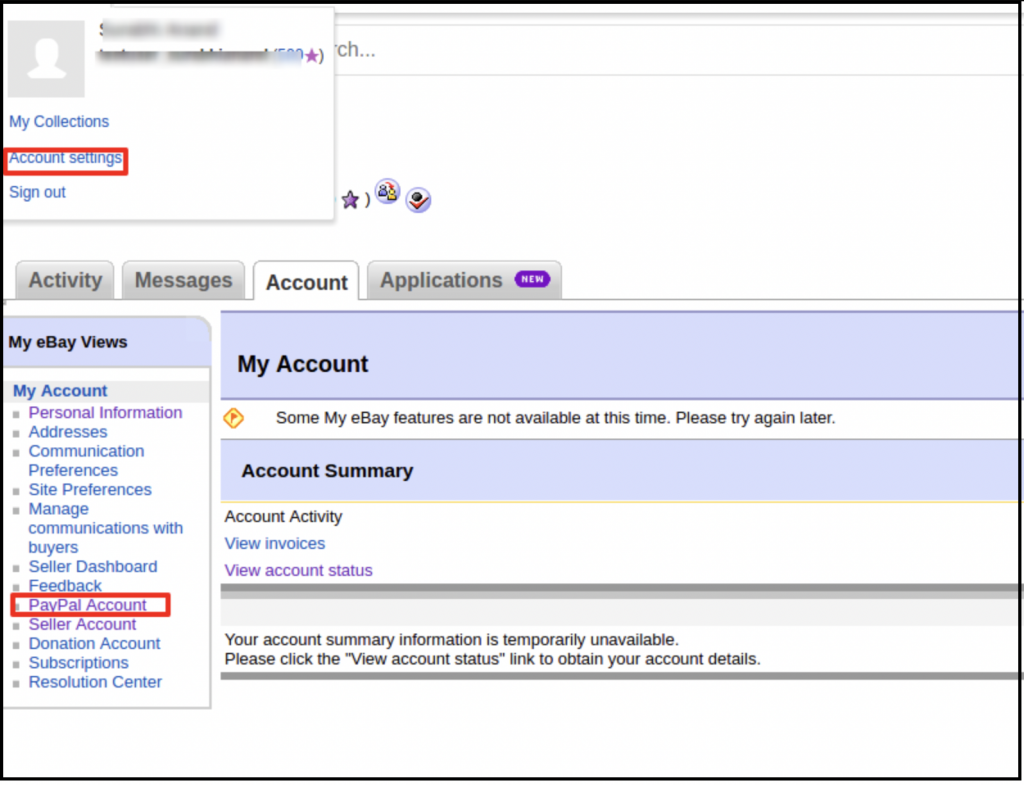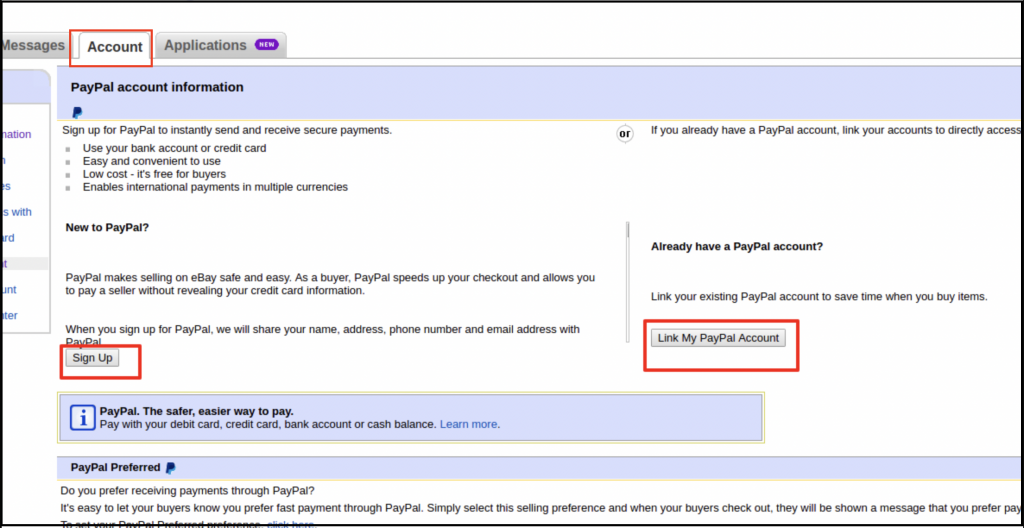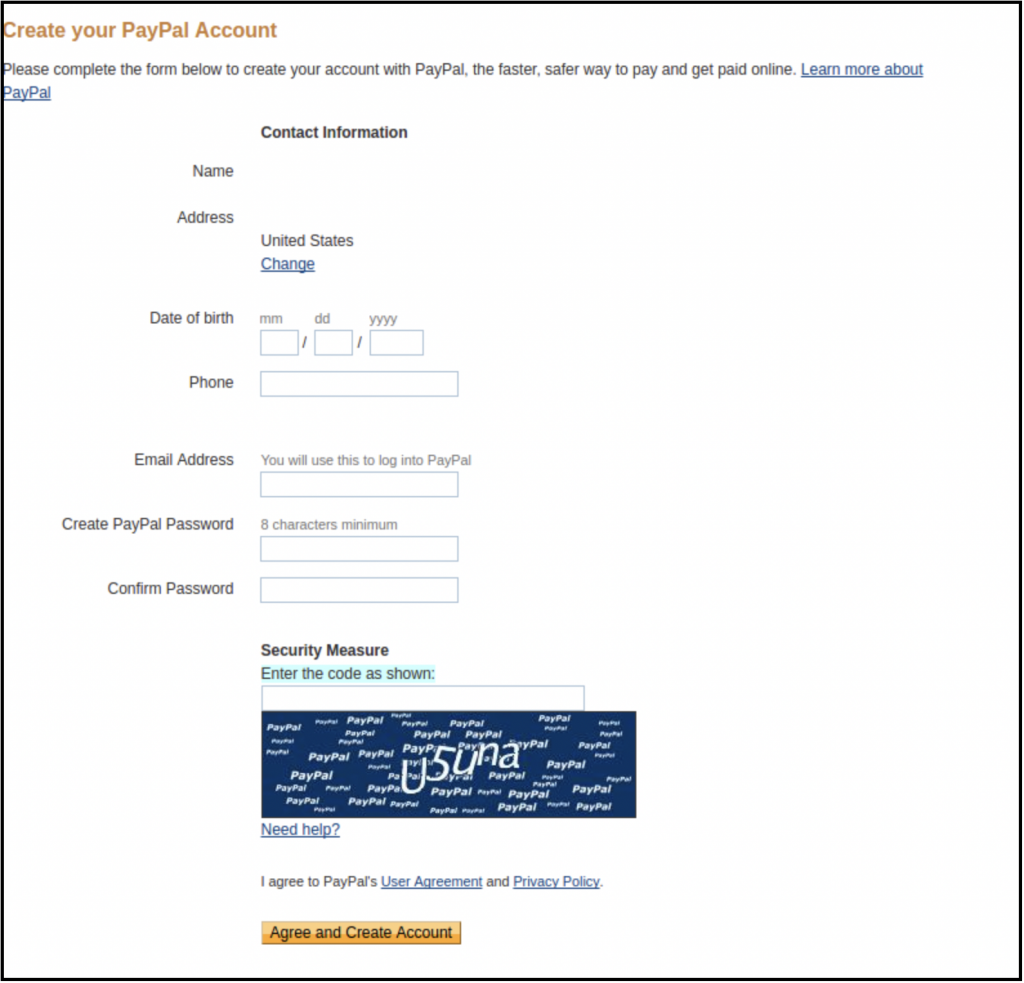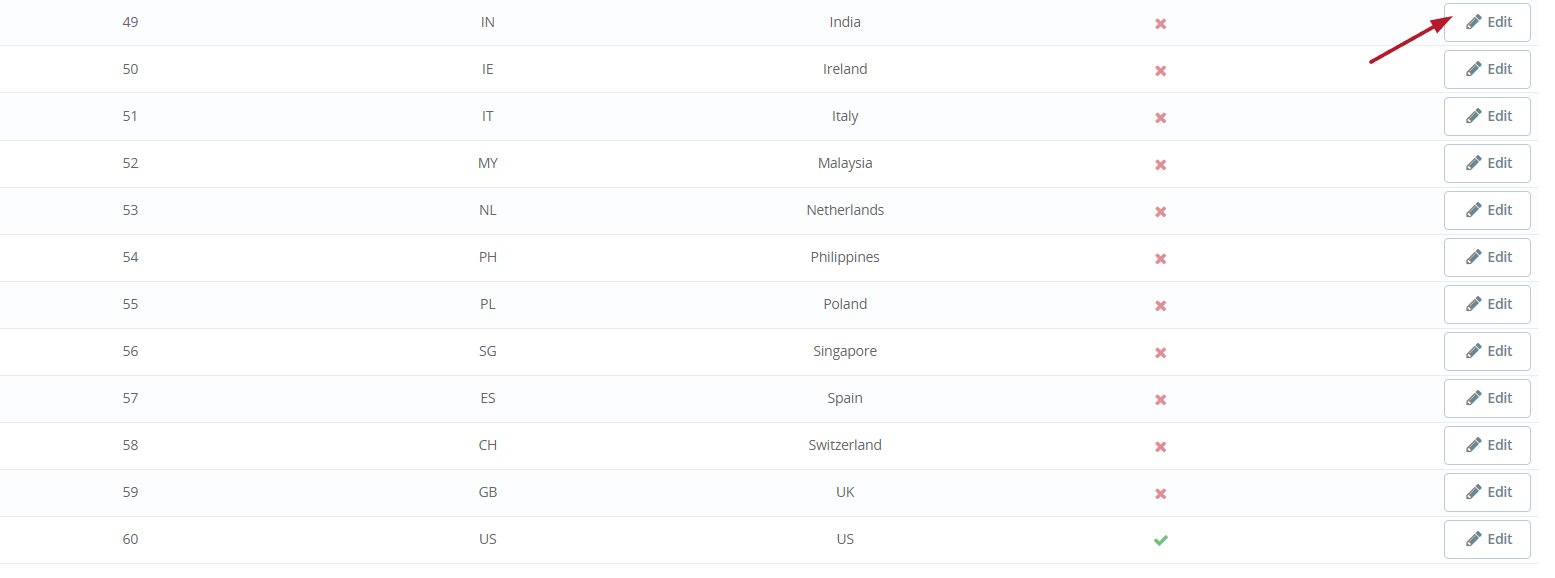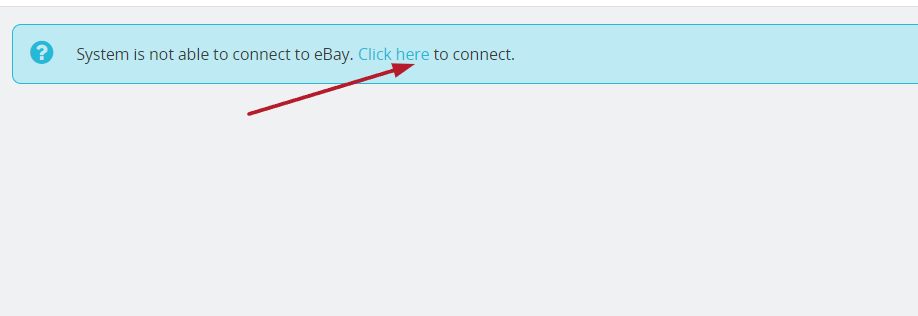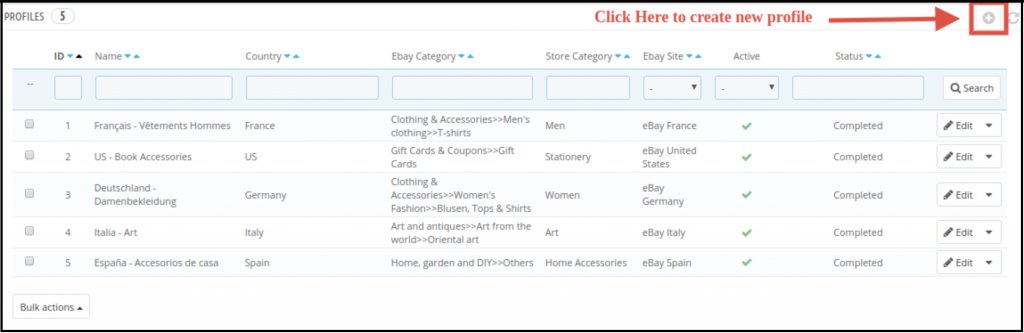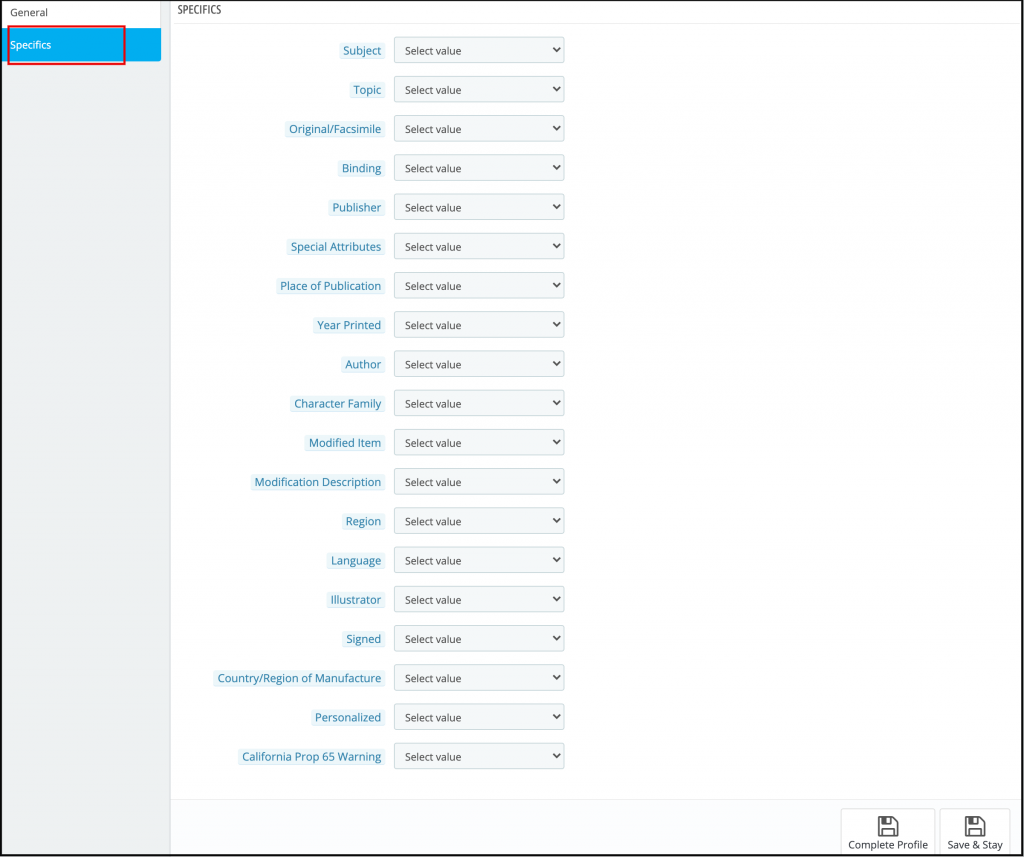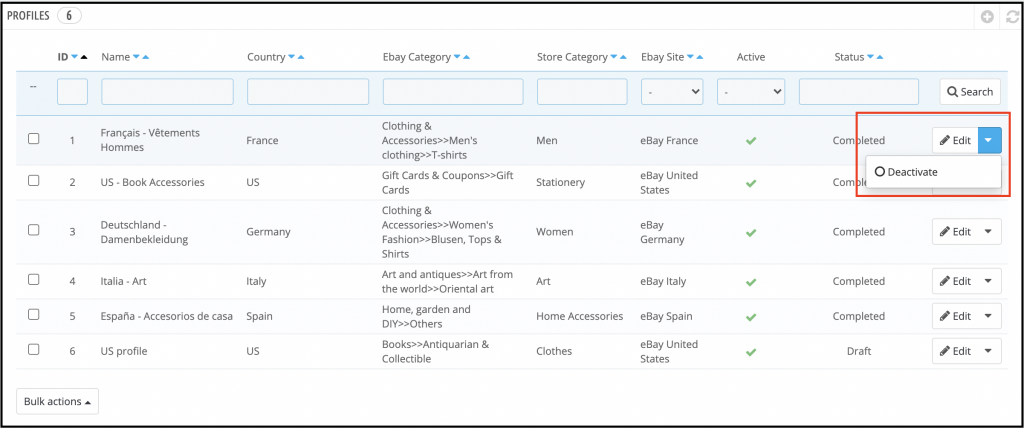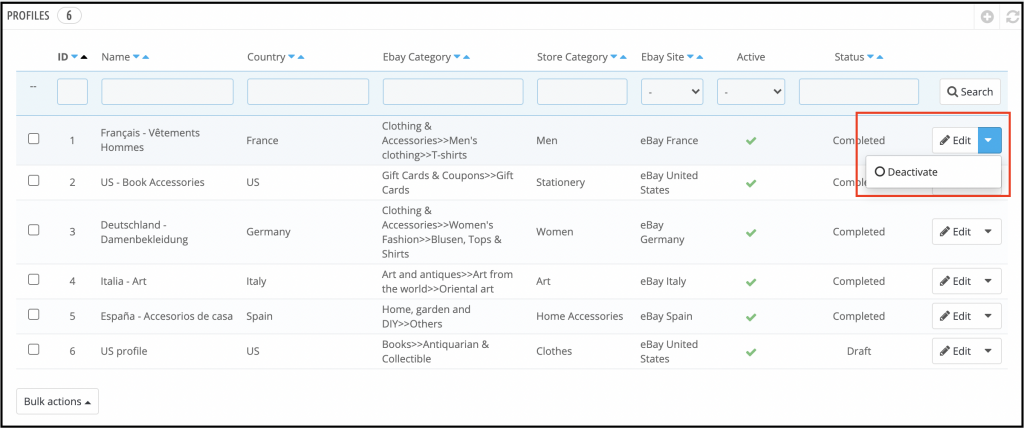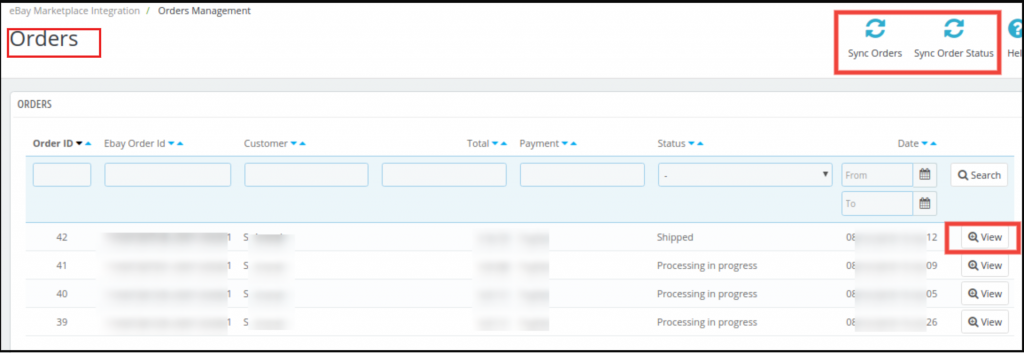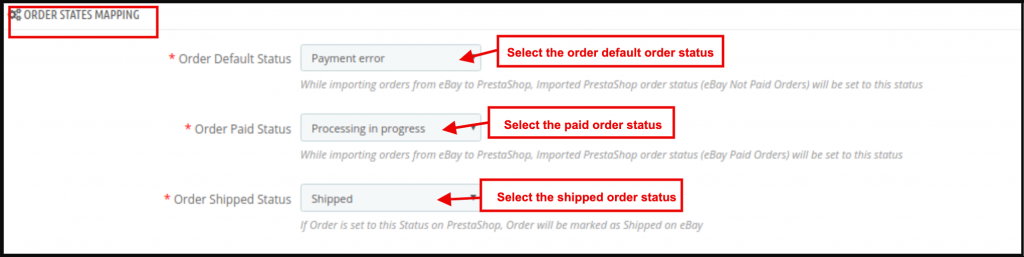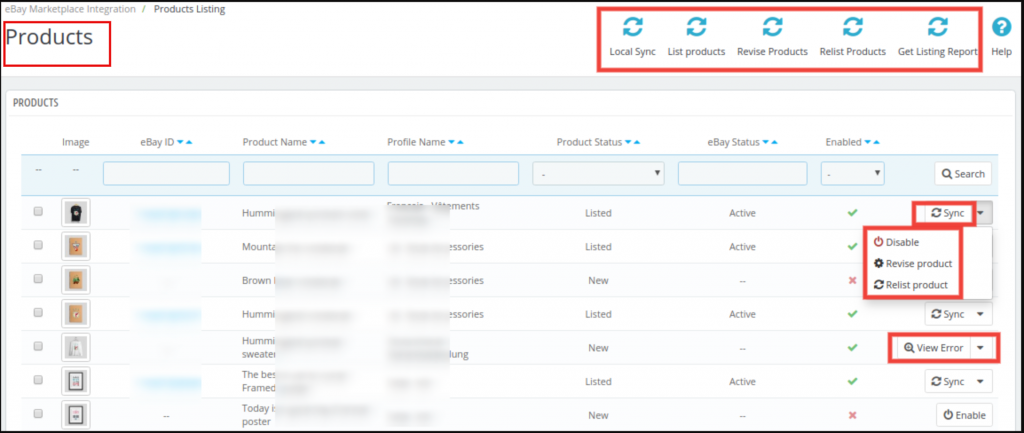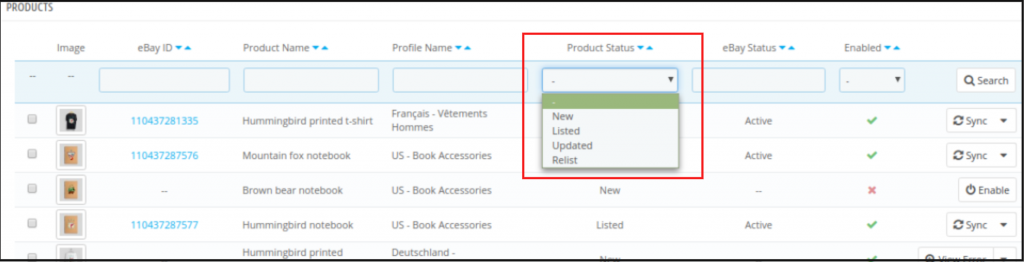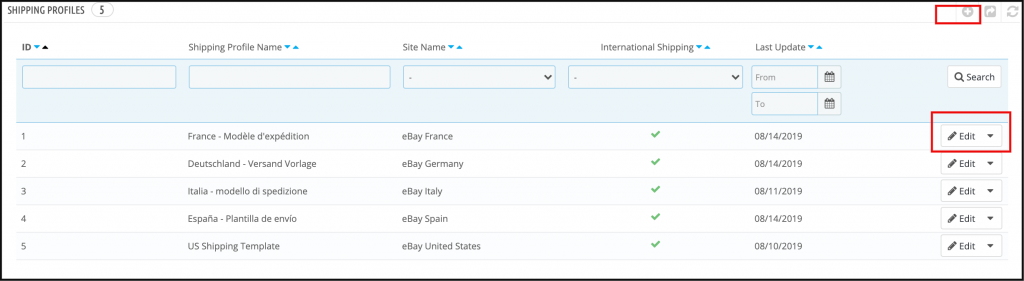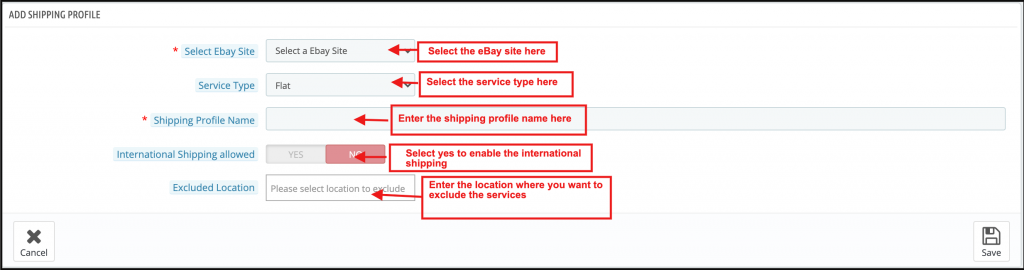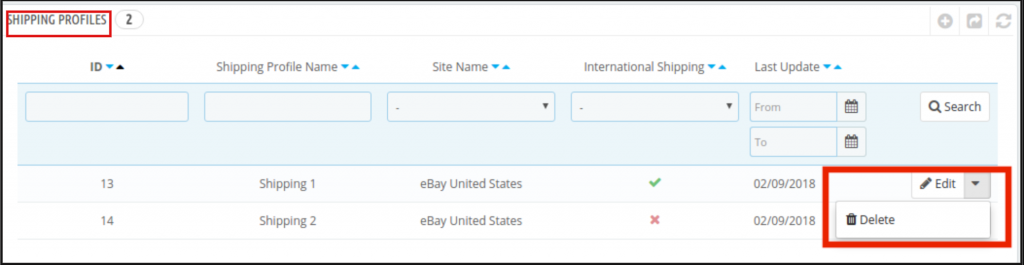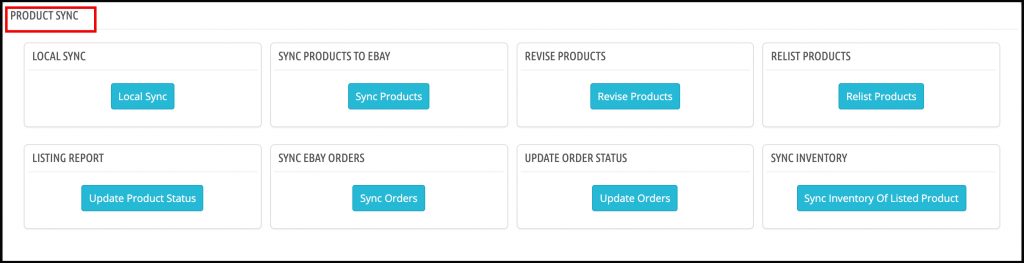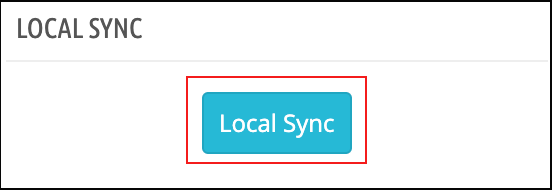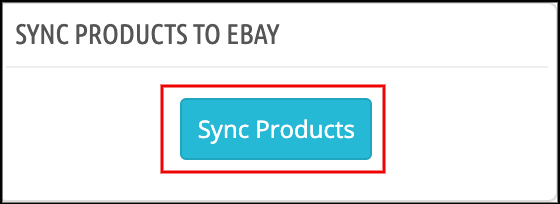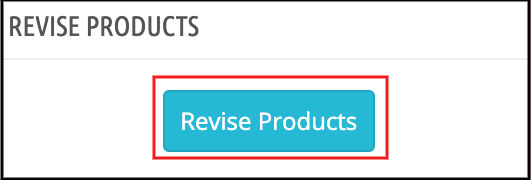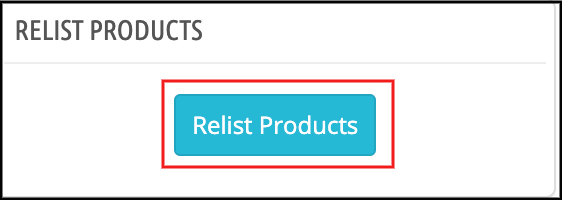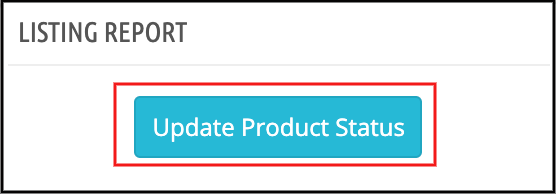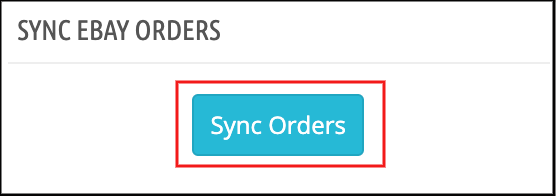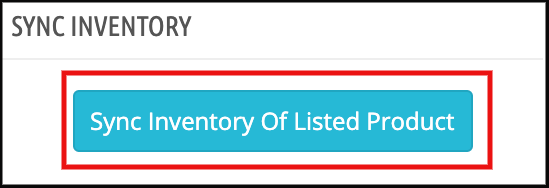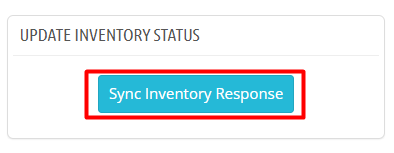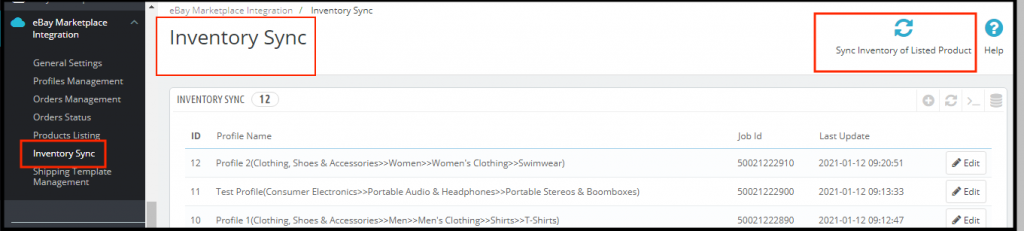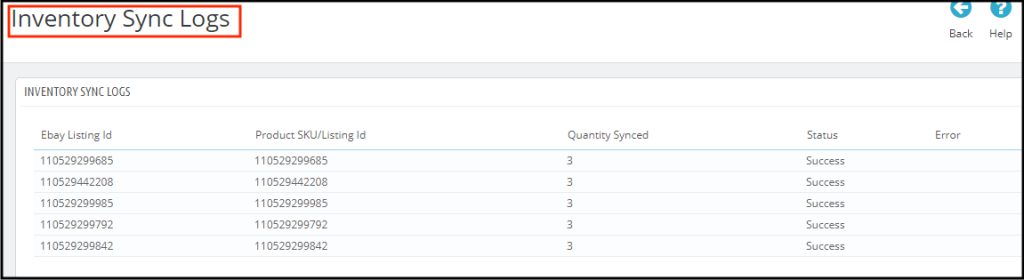1.0 Wprowadzenie
Dodatek do integracji Prestashop eBay firmy Knowband to rozwiązanie, jeśli planujesz zintegrować swój sklep Prestashop z eBay Marketplace. eBay, z siedzibą w San Jose w Kalifornii, jest międzynarodową korporacją handlu elektronicznego, która jest popularna jako internetowa witryna aukcyjna i sklepowa. Ułatwia sprzedaż konsument-konsument i firma-konsument oraz oferuje łatwe. Ponadto konfigurowalny interfejs dla sprzedawców z całego świata, który umożliwia bezproblemowe wystawianie i sprzedawanie swoich produktów. Ponadto eBay działa w ponad 30 krajach. Lista produktów eBay łączy ponad 800 milionów ofert produktów, które są nie tylko wyjątkowe, ale nawet połączone ze świetnymi ofertami. eBay to rynek, na którym ludzie z całego świata łączą się, aby sprzedawać i kupować różne produkty sprzedawców, co pomogłoby właścicielom sklepów zwiększyć sprzedaż i rozszerzyć zasięg sklepu. Właściciele sklepów Prestashop mogą teraz sprzedawać swoje produkty na rynku eBay za pomocą integratora eBay firmy Knowband. Moduł łącznika Prestashop eBay marketplace integruje Sklep Prestashop z eBay Marketplace. Administrator sklepu może teraz wykonywać różne operacje na rynku, które obejmują listy produktów, mapowanie kategorii, listy zamówień itp. Za pomocą rozszerzenia integracji Prestashop eBay Marketplace.
1.1 Funkcje oferowane przez Knowband Prestashop eBay integrator:
- Dodatek eBay Prestashop Integration ułatwia sprzedawcom sprzedaż swoich produktów na popularnym rynku.
- Moduł łącznika eBay Prestashop oferuje listę opartą na profilu, która umożliwia administratorowi sklepu zbiorcze wystawianie produktu na rynku.
- Sprzedawca może dodawać, usuwać lub ponownie wystawiać produkty z zaplecza integratora eBay Prestashop.
- Zautomatyzowane podejście wtyczki integracyjnej eBay Prestashop sprawia, że zarządzanie zapasami jest łatwe.
- Administrator ma możliwość oferowania pożądanych metod wysyłki klientom rynku z zaplecza modułu integratora eBay Prestashop.
- Administrator może zsynchronizować zamówienia otrzymane z rynku ze swoją witryną Prestashop. Zmiana stanu zamówienia może zostać zsynchronizowana z powrotem do serwisu ebay.com.
- Dzięki łatwemu zarządzaniu zapasami i zamówieniami w integratorze eBay Prestashop, sprzedawcy internetowi mogą bez wysiłku dotrzeć do większej bazy odbiorców.
- Dodatek integratora eBay Prestashop zawiera listę błędów występujących podczas wystawiania produktów.
- Najnowsza funkcja modułu eBay Connector umożliwi administratorowi sklepu wybór kraju produktu podczas tworzenia profilu.
- Teraz właściciel sklepu internetowego z Action sprawdza hak zamówienia, może zsynchronizować dane o zapasach produktów zarówno w serwisie eBay, jak i sklepie Prestashop po złożeniu zamówienia w sklepie Prestashop.
Instalacja 2.0
Po zakupie modułu Prestashop eBay Connector otrzymasz następujące pliki: 1. Spakowany plik z kodem źródłowym modułu integracji eBay Prestashop. 2. Instrukcja obsługi Moduł możesz wgrać na dwa sposoby:
- Ręcznie, przesyłając pliki z FTP
- Automatycznie, przesyłając plik zip od administratora
Instrukcja obsługi
Aby zainstalować rozszerzenie, wykonaj następujące czynności: 1. Rozpakuj plik zip. Zawierałby pliki i foldery, jak pokazano poniżej –
2. Skopiuj wszystkie pliki i foldery z rozpakowanego folderu do swojego sklepu ”Moduły” katalog na ścieżce – Katalog główny / moduły /. Teraz Prestashop eBay Connector jest gotowy do zainstalowania w Twoim sklepie. Co więcej, możesz go znaleźć w Administratorze sklepu -> Moduły i usługi.
automatycznie
- Zaloguj się do administratora i kliknij Moduł i usługi z lewej kolumny. Przejdź do Administratora sklepu -> Moduły i usługi
- Kliknij na “Prześlij moduł”. Przeciągnij plik lub po prostu wybierz plik z systemu.
- Teraz moduł jest gotowy do instalacji w Twoim sklepie i możesz go znaleźć w Sklepie Administrator -> Moduły i usługi.
- Po całkowitym przesłaniu pliku zostanie wyświetlone powiadomienie o pomyślnej instalacji modułu(ów).
Po prawidłowym zainstalowaniu modułu łącznika eBay Prestashop przycisk Instaluj automatycznie zmieni się na Konfiguruj.
Jeśli nie możesz znaleźć wtyczki eBay Prestashop na liście modułów administracyjnych, spróbuj wyszukać moduł z następującymi szczegółami –
Hasło – Integracja z rynkiem eBay
Autor – Wiedza
Kategoria – Rynek”
Filtruj według –Zainstalowane i niezainstalowane / włączone i wyłączone Po instalacji administrator sklepu może znaleźć menu o nazwie „Integracja z eBay Marketplace” w lewym panelu administratora, jak pokazano poniżej –
Konfiguracja systemu 3.0
Zanim przejdziemy dalej, ważne jest, aby wiedzieć, jaki jest prawidłowy przebieg działań, aby skonfigurować ten system, ponieważ kilka rzeczy zależy od innych rzeczy i jeśli nie zajmiemy się nimi, trudno będzie je sprawnie przetworzyć, a może błąd -skłonny.
4.0 eBay Marketplace — Konfiguracja konta sprzedającego
Aby rozpocząć sprzedaż w serwisie eBay Marketplace, musisz mieć konto sprzedającego w serwisie eBay. W tej sekcji wymieniamy wszystkie kroki, aby utworzyć konto sprzedającego w serwisie eBay. Znajdź je poniżej –
- Kliknij przycisk „Zarejestruj się”, aby się zarejestrować.
- Po uzupełnieniu poprawnych danych kliknij przycisk „dołącz”. Przejdziesz do strony tworzenia aplikacji.
- Wprowadź nazwę aplikacji i kliknij Utwórz zestaw kluczy w sekcji Produkcja, otworzy się nowy formularz.
- Wprowadź szczegóły i kliknij Kontynuuj, aby utworzyć klucze.
- Klucze aplikacji będą wyłączone do czasu zasubskrybowania powiadomień o usunięciu/zamknięciu konta eBay Marketplace.
- Aby zachować zgodność z Powiadomieniami o usunięciu/zamknięciu konta eBay Marketplace, wykonaj kroki wymienione w ogólnych krokach ustawień modułu Prestashop eBay Marketplace Integrator.
- Po pomyślnym usunięciu/zamknięciu konta w serwisie eBay. Możesz łatwo uzyskać dostęp do kluczy API serwisu eBay.
- Wyświetlone zostaną klawisze aplikacji.
- Nazwa RU:
- Jeśli Twoja nazwa RU nie została utworzona, kliknij „+Dodaj adres URL przekierowania eBay”.
- Proszę skopiować przekierowany adres URL z ogólnych ustawień modułu i umieścić go w polach „Twoja autoryzacja zaakceptowana URL1” i „Twoja autoryzacja odrzucona URL1”.
- Kliknij Zapisz i przetestuj logowanie.
Założenia 5.0
1. Wszystkie produkty, które mają domyślne kategorie jako wybrane kategorie dla profilu, zostaną wystawione w serwisie eBay. 2. Domyślnie bezpłatna wysyłka zostanie dodana do produktów, szczegóły wysyłki dla aukcji będą
- Usługa wysyłkowa:- UPSGround
- Rodzaj wysyłki:- Płaskie
- Można go zmienić z konta eBay.
3. Domyślnie zostanie dodana polityka zwrotów. Szczegóły polityki to:-
- Opcja zwrotu pieniędzy – zwrot pieniędzy
- Dni 30 dni
- Opis-jeśli nie jesteś zadowolony, zwróć przedmiot, aby uzyskać zwrot pieniędzy
- Koszt wysyłkiPłacony przez Kupujący
- Można go również zmienić z konta eBay.
4. Konto eBay administratora jest połączone z kontem PayPal.
6.0 Interfejs administratora
Menu Prestashop eBay Integrator zawiera następujące opcje:
- Ustawienia ogólne
- Zarządzanie profilami
- Zarządzanie zamówieniami
- Status zamówień
- Lista produktów
- Synchronizacja zapasów
- Zarządzanie szablonami wysyłkowymi
- Synchronizacja
Każda zakładka modułu integratora Prestashop eBay jest szczegółowo wyjaśniona poniżej.
Ustawienia ogólne 6.1
Same kroki obejmują połączenie Twojego sklepu z rynkiem eBay. Przejdź do modułu i ustawień interfejsu administratora modułu integracji API Prestashop eBay. Znajdziesz swój moduł, jak pokazano poniżej:
Każde pole panelu konfiguracyjnego integratora eBay Prestashop wyjaśniono poniżej: –
- Aktywuj
To jest włącznik/wyłącznik. Administrator ma możliwość aktywacji/dezaktywacji modułu. Jeśli jest włączony, tylko ten moduł i wszystkie jego ustawienia będą działały, w przeciwnym razie nie będzie wpływu tego modułu na sklep.
- Rodzaj konta
Ten wybór pola pozwala administratorowi wybrać typ konta. Właściciel sklepu może wybrać z menu piaskownicę lub witrynę na żywo.
- Rozmiar obrazu produktu
W tej opcji rozwijanej właściciele sklepów mogą wybrać rodzaj obrazu, który zostanie wysłany do serwisu eBay.
- Identyfikator dewelopera
To jest pole tekstowe. W tym polu będziesz musiał wprowadzić identyfikator Dev konta eBay. Identyfikator dewelopera można znaleźć, logując się na konto programisty eBay.
- Identyfikator aplikacji
To jest pole tekstowe. W tym polu musisz wprowadzić identyfikator aplikacji swojego konta eBay. Identyfikator aplikacji można znaleźć, jak pokazano na powyższym obrazku.
- Identyfikator certyfikatu
To jest pole tekstowe. W tym polu będziesz musiał wprowadzić identyfikator certyfikatu konta eBay. Identyfikator certyfikatu można znaleźć, jak pokazano na powyższym obrazku.
- Nazwa RU
To jest pole tekstowe. W tym polu należy wprowadzić nazwę RU swojego konta eBay. Nazwa RU można znaleźć w zakładce Uzyskiwanie tokena z serwisu eBay za pośrednictwem aplikacji po dodaniu przekierowania adresu URL.
- Paypal email
To jest pole tekstowe. Musisz podać poprawny identyfikator poczty PayPal, aby wszystkie aukcje miały miejsce.
- Zaloguj się do swojego konta sprzedającego w serwisie eBay.
- Kliknij ustawienia konta z menu w lewym górnym rogu i kliknij Konto PayPal.
3. Teraz zarejestruj się lub połącz swoje już utworzone konto PayPal z kontem sprzedającego w serwisie eBay.
Po kliknięciu przycisku Zarejestruj się, zostaniesz przekierowany na stronę tworzenia konta PayPal. Po prostu utwórz profil, wypełniając dane i łącząc go ze swoim kontem sprzedawcy.
- Link do listy tokenów
- Kliknij „Kliknij tutaj, aby dodać tokeny dla wszystkich krajów eBay” w ogólnych ustawieniach modułu.
2. Na następnej stronie kliknij przycisk Edytuj dla kraju, dla którego chcesz wygenerować token.
3. Na następnej stronie kliknij „Kliknij tutaj”, aby wygenerować token.
6.2 Zarządzanie profilami
Karta Zarządzanie profilami integratora Prestashop eBay zapewnia opcje tworzenia profilu dla listy produktów. W tej sekcji administrator będzie mógł zmapować kategorię eBay z kategorią sklepu Prestashop i zapisać inne szczegóły listy produktów.
6.2.1 Jak dodać Profil do systemu?
Poniżej przedstawiono kroki, aby dodać Profil do systemu –
Krok 1: Przejdź do Integracja z rynkiem eBay-> Zarządzanie profilami (opcja menu)
Krok 2: Przekieruje administratora na stronę, na której pojawią się już dostępne profile (jeśli istnieją). Kliknij na “+(ikona plus, jak pokazano na zrzucie ekranu poniżej) i przekieruje administratora na nową stronę, na której zostanie wyświetlony formularz z niektórymi polami wejściowymi.
Krok 3: Pojawią się dwie zakładki:- Ogólne i Specyficzne. Przed dodaniem Ogólnych i Szczegółowych musimy kliknąć Synchronizuj Kategorie.
Synchronizuj kategorie zsynchronizuje kategorie eBay. Co więcej, będzie to przydatne w mapowaniu z kategoriami sklepów Prestashop w Zarządzanie profilami > Sekcja Ogólne.
Teraz musimy dodać ustawienia ogólne i szczegółowe zarządzania profilami.
Wybierz witrynę eBay: Integrator interfejsu API Prestashop eBay umożliwia połączenie Twojej witryny z różnymi platformami eBay na całym świecie. Wybierz witrynę z podanej listy.
Wybierz walutę: Rozszerzenie Prestashop eBay Marketplace Connector oferuje obsługę wielu walut. Wybierz walutę odpowiadającą wybranej witrynie eBay w tej sekcji.
Wybierz język: Integrator Prestashop eBay oferuje wsparcie w wielu językach. Wybierz żądany język z menu rozwijanego.
Wybierz profil wysyłki: Profile wysyłki utworzone w zakładce Wysyłka zostaną wyświetlone w tej sekcji eBay Prestashop API Integrator. Wybierz opcję, która odpowiada Twoim wymaganiom.
Nazwa profilu: Wprowadź unikalną nazwę dla Profilu.
Wybierz kategorię eBay: Rozwijane menu zawiera listę kategorii eBay, w których mają być wystawiane produkty. Administrator sklepu Prestashop może wybrać kategorię eBay. Ponadto produkty będą mapowane w wybranym za pomocą integracji Prestashop eBay Marketplace.
Kategoria sklepu: Wybierz kategorie sklepów, które chcesz zmapować z kategorią eBay. Wszystkie produkty z tej kategorii będą następnie mapowane w wybranej kategorii eBay za pomocą modułu Prestashop eBay Marketplace Integrator.
Trwanie: Wybierz czas, przez który produkty są wyświetlane.
Stan produktu: Rozwijane menu do wyboru stanu produktu, tj. Nowy lub Używany itp.
Szablon opisu produktu: Wprowadź opis produktu w celu utworzenia szablonu.
Zmień ilość: Wprowadź ilość produktów wystawionych w serwisie eBay.
Zarządzanie cenami: Wtyczka integracji Prestashop eBay umożliwia administratorowi sprzedaż produktów na eBay Marketplace po różnych cenach.
Zwiększ lub Zmniejsz cenę: Dzięki Integratorowi API eBay Prestashop sprzedawca internetowy może zwiększyć lub zmniejszyć wartość ceny z zaplecza swojego sklepu Prestashop.
Wartość ceny: Właściciel sklepu może wprowadzić wartość kwoty, o którą chce zwiększyć lub obniżyć wartość cenową produktów na Giełdzie.
Procent lub Stała: Moduł integracji API Prestashop eBay pozwala administratorowi zmienić wartość ceny produktu na Rynku o ustaloną kwotę lub wartość procentową.
Maks. Czas wysyłki produktu: Wprowadź maksymalny oczekiwany czas wysyłki produktów, które mapuje administrator.
Powrót: Włącz przycisk, jeśli chcesz udostępnić swoim klientom opcję zwrotu produktów.
Opis powrotu: Wpisz opis zwrotu.
Zwrot w ciągu: Wprowadź dni, w których może nastąpić zwrot.
Zwrot zostanie podany jako: Wejdź w tryb zwrotu.
Wysyłka zwrotna zostanie opłacona do: Wybierz z listy osobę, która zapłaci za przesyłkę zwrotną.
Wybierz metody płatności: Wybierz metody płatności z różnych opcji dostępnych w tej sekcji.
Wybierz kraj produktu: Wybierz kraj produktu z dostępnej listy krajów.
Wprowadź lokalizację produktu: Podaj lokalizację produktu podczas tworzenia profilu administratora w panelu administracyjnym. Po wypełnieniu formularza i zapisaniu ogólnych ustawień należy dodać specyfikacje związane z kategorią wybraną w specyfika patka. Wprowadź atrybuty tego samego, jak pokazano na poniższym obrazku i zapisz zmiany.
Krok 4: Kliknij Zapisz, wszystkie dane zostaną zweryfikowane i zapisane, jeśli są prawidłowe, a Profil zostanie utworzony w stanie ukończonym.
6.2.2 Jak edytować istniejący profil?
Poniżej przedstawiono kroki, aby edytować profil – 1. Przejdź do łącznika eBay Marketplace-> Zarządzanie profilami (opcja menu) 2. Przekieruje administratora na stronę, na której zostaną wyświetlone już dostępne profile (jeśli są, pokazane na zrzucie ekranu poniżej) .
3. Kliknij „Edytuj” przycisk odpowiadający każdemu profilowi, jak pokazano na powyższym zrzucie ekranu. 4. Przekieruje administratora na nową stronę, na której zostanie wyświetlony formularz z kilkoma już wypełnionymi polami wejściowymi. Administrator może po prostu zaktualizować wartości i zapisać szczegóły, klikając przycisk “Zapisz“.
6.2.3 Jak włączyć/wyłączyć profil?
Poniżej przedstawiono kroki, aby włączyć / wyłączyć profil utworzony w rozszerzeniu integracji Prestashop eBay – 1. Przejdź do łącznika eBay Marketplace-> Profile (opcja menu) 2. Przekieruje administratora na stronę Prestashop eBay Marketplace Łącznik, gdzie już Wyświetlone zostaną dostępne profile.
3. Aby wyłączyć profil, administrator musi kliknąć opcję zaznaczenia pod aktywną kolumną tabeli. 4. Zielony znak kontrolny wskazuje, że profil jest aktywny. Aby go dezaktywować, kliknij Dezaktywować przycisk, jak pokazano poniżej.
Uwaga: – Wyłączenie profilu spowoduje zakończenie wszystkich wymienionych produktów z aukcji eBay, a administrator będzie musiał je ponownie wystawić po ponownym włączeniu profilu.
6.3 Zarządzanie zamówieniami
Wtyczka integracyjna Prestashop eBay umożliwia administratorowi sklepu synchronizację zamówień otrzymanych z rynku. Po zaimportowaniu zamówień można je przetworzyć z zaplecza modułu złącza Prestashop eBay. 1. Przejdź do Integracja eBay-> Zarządzanie zamówieniami (opcja menu) 2. Wszystkie zamówienia z eBay będą dostępne tutaj.
Aby zsynchronizować zamówienia z rynku eBay ze sklepem Prestashop, wykonaj cron Synchronizuj zamówienia eBay w prawym górnym rogu. 3. Kliknij na widok, aby zobaczyć szczegóły zamówienia i zaktualizować status zamówienia.
6.4 Status zamówienia
Karta Status zamówienia wtyczki integracji Prestashop eBay może mapować statusy zamówień zaktualizowane przez administratora sklepu ze statusami zamówień eBay Marketplace.
6.4.1 Jak zmapować status zamówienia?
Poniżej przedstawiono kroki, aby zmapować stan zamówienia — 1. Przejdź do modułu integracji eBay Marketplace-> Stan zamówienia (opcja menu)
Po zmianie statusu wykonaj Zaktualizuj status zamówienia cron w zakładce „Zarządzanie zamówieniami”. Zmiany zostaną zsynchronizowane również na rynku. (Patrz sekcja 6.3)
Uwaga –
1. Status domyślny oznacza pierwszy status zamówienia w momencie jego złożenia w sklepie. 2. Status opłacony oznacza, że płatność za zamówienie została dokonana i zaakceptowana. 3. Status wysyłki oznacza, że zamówione produkty zostały wysłane.
6.5 Lista produktów
Ta sekcja dodatku integratora Prestashop eBay pokazuje listę wszystkich produktów wybranych do wystawienia lub wymienionych na eBay Marketplace wraz z ich statusem i wartościami, jak pokazano na zrzucie ekranu poniżej
Dostępne są następujące opcje odpowiadające każdej liście produktów:
- Wyłącz produkt
Ta zakładka umożliwia administratorowi: wyłączyć produkt z zaplecza modułu. Po wyłączeniu produktu nie będzie on wyświetlany w interfejsie Marketplace. Może być widoczny dopiero po włączeniu produktu z zaplecza.
- Ponowne wystawianie listy produktów
Ta opcja oferowana przez integratora eBay Prestashop umożliwia administratorowi ponowne wystawianie produktów w przypadku wygaśnięcia aukcji na eBay Marketplace. Aby ponownie wystawić produkt, administrator musi kliknąć „Ponownieakcja podana w akcjach zbiorczych.
- Wersja listy produktów
Jeśli w szczegółach produktu nastąpi jakakolwiek aktualizacja, to domyślnie oznacza ona jako zaktualizowaną, a jeśli cron jest ustawiony na tę akcję, zostanie przesłany do rewizji. Jeśli administrator ręcznie chce wysłać produkty do rewizji, może oznaczyć produkt i kliknąć „zrewidować” z działań zbiorczych.
- Indywidualna synchronizacja produktów
Ta funkcja umożliwia administratorowi: synchronizować produkty jeden po drugim! (Wraz z opcją synchronizacji zbiorczej w prawym górnym rogu). W ten sposób administrator może odfiltrować produkty, które nie muszą być wyświetlane na przednim końcu rynku eBay.
- Wyświetl błędy
Ta funkcja umożliwia administratorowi przeglądanie błędów w produkcie. Administrator może po prostu kliknąć Wyświetl błąd a na ekranie pojawi się błąd.
- Odwiedź stronę produktu eBay z zaplecza
Ta funkcja umożliwia przejście do strony produktu eBay bezpośrednio ze strony produktu modułu. W tym celu administrator musi kliknąć identyfikator eBay, a na stronie produktu eBay, jak pokazano poniżej
- Dodawanie produktów z zakładki z listami produktów
Jeśli chcesz dodać produkt do zakładki z listą produktów, administrator musi utworzyć profil produktu w Profil sekcji modułu. (przeczytaj rozdział 6.2.1) Tam otrzymasz krok po kroku procedurę tworzenia profilu i dodawania produktu w zakładce z listą produktów.
Różne statuetki w filtrze listy produktów
Oto kilka różnych stanów w filtrze listy produktów.
- Nowość: Po zastosowaniu tego filtra administrator może przeglądać nowe produkty na Rynku.
- Katalogowany: Po zastosowaniu tego filtra administrator może przeglądać produkty na Rynku.
- Aktualizacja:Po zastosowaniu tego filtra administrator może przeglądać zaktualizowane produkty na Rynku.
- Wystaw ponownie: Po zastosowaniu tego filtra administrator może przeglądać ponownie wystawiać produkty na Rynku.
6.6 Zarządzanie szablonami wysyłkowymi
Prestashop eBay Integrator pozwala administratorowi Prestashop utworzyć liczbę N krajowych i międzynarodowych metod wysyłki.
6.6.1 Jak Tworzyć Nowe Metody Wysyłki?
Kliknij na ‘+‘ zaloguj się w prawej górnej części rozszerzenia łącznika Prestashop eBay, aby utworzyć nową metodę wysyłki.
Po kliknięciu tutaj przejdziesz do interfejsu. Po raz pierwszy musisz kliknąć opcję „Importuj metody wysyłki eBay”, aby zaimportować metody wysyłki eBay do tego modułu. Teraz wypełnij formularz, jak wspomniano poniżej:
Wybierz witrynę eBay: Wybierz witrynę eBay, w której chcesz zamieścić opcję wysyłki.
Usługa Typ: Wybierz rodzaj usługi dla wysyłki.
Nazwa profilu wysyłki: Wprowadź unikalną nazwę dla profilu wysyłki.
Wysyłka międzynarodowa Dozwolona: Włącz przycisk, jeśli chcesz zezwolić na wysyłkę międzynarodową za pomocą tej metody wysyłki.
Wyklucz Lokalizacja: Wybierz lokalizację, którą chcesz wykluczyć z dostępu opcji wysyłki.
6.6.2 Jak to zrobić?Edytuj/Usuń Metody wysyłki utworzone na zapleczu modułu integracji API Prestashop eBay?
Administratorzy sklepu mogą nawet edytować lub usuwać wysyłkę zgodnie z wymaganiami z zaplecza integratora Prestashop eBay. W tym celu kliknij odpowiednio przyciski Edytuj i Usuń, jak pokazano na poniższym obrazku.
Po utworzeniu metod wysyłki administrator może importować lub eksportować metody wysyłki do serwisu eBay Marketplace.
6.7 Synchronizacja
Ta karta dodaje następujące CRONS do Panelu sterowania/SSH, aby automatycznie synchronizować dane między Twoim sklepem a eBay Marketplace.
6.7.1 Synchronizacja lokalna
Ta czynność przygotuje produkty PrestaShop do synchronizacji w serwisie eBay, tj. zsynchronizuje produkty ze sklepu PrestaShop do modułu eBay.
6.7.2 Synchronizuj produkty z eBay
Ta czynność zsynchronizuje produkty PrestaShop z eBay. Produkty tylko tych kategorii będą synchronizowane w serwisie eBay, które są mapowane w sekcji profilu modułu.
6.7.3 Popraw produkty
Ta czynność spowoduje zaktualizowanie informacji o produkcie (w tym ilości, ceny itp.) w serwisie eBay, które zostaną zaktualizowane w PrestaShop.
6.7.4 Wystaw ponownie produkty
Ta czynność spowoduje ponowne wystawienie tych produktów w serwisie eBay, które zostały zakończone w serwisie eBay i oznaczone do ponownego wystawiania na stronie aukcji produktów w module eBay.
6.7.5 Raport z aukcji
Ta czynność spowoduje pobranie najnowszego raportu aukcji produktów z serwisu eBay i zaktualizowanie stanu aukcji produktów w module.
6.7.6 Synchronizuj zamówienia eBay
Ta akcja wyciągnie zamówienia z serwisu eBay i doda je do PrestaShop.
6.7.7 Aktualizuj status zamówienia
Jeśli zamówienia w serwisie eBay są oznaczone jako wysłane w PrestaShop, to zamówienie zostanie oznaczone jako wysłane w serwisie eBay. Również dostępne Akcja Potwierdź hak zamówienia funkcja automatycznie zsynchronizuje zapasy produktów zarówno w serwisie eBay, jak i sklepie Prestashop po złożeniu zamówienia.
6.7.8 Synchronizacja zapasów
Ta akcja zaktualizuje inwentarz listy produktów.
6.7.9 Aktualizuj stan zapasów
Ten Cron zaktualizuje status zadania inwentaryzacji z eBay do Prestashop.
6.8 Synchronizacja zapasów
W tej sekcji znajduje się przycisk „Synchronizuj zapasy wystawionych produktów” w prawym górnym rogu, aby zsynchronizować wykaz wszystkich dostępnych kodów kreskowych z serwisem eBay. Pokazuje również listę identyfikatorów zadań odpowiadających profilowi z datą ostatniej synchronizacji zapasów wszystkich produktów.
Po kliknięciu przycisku Edytuj otworzy się dziennik synchronizacji zapasów dla tego „Identyfikatora zadania”, w którym możemy zobaczyć kody kreskowe do aktualizacji zapasów ze statusem eBay.
Prestashop Moduł złącza eBay Link
Prestashop eBay Marketplace Integrator Rozszerzenie DemoLink
Kup Prestashop eBay Integrator ze sklepu Addon
Obejrzyj wideo wtyczki Prestashop eBay Connector:
Contact us at support@knowband.com dla dowolnego zapytania lub wniosku własnej zmiany zgodnie z wymaganiem firmowym.
Dowiedz się więcej powiązanych historii:
- Jak utworzyć token dostępu w serwisie eBay Marketplace?
- Jak utworzyć konto sprzedającego w serwisie eBay Marketplace?
- Co to są witryny piaskownicy w serwisie eBay Marketplace?
- Jak wyświetlić produkt w serwisie eBay Marketplace?
- Jak poprawić i ponownie wystawić w serwisie eBay Marketplace?